

|
Windows 7,中文名稱視窗7,是由微軟公司(Microsoft)開(kāi)發(fā)的操作系統(tǒng),內(nèi)核版本號(hào)為Windows NT 6.1。Windows 7可供家庭及商業(yè)工作環(huán)境:筆記本電腦 、平板電腦 、多媒體中心等使用。和同為NT6成員的Windows Vista一脈相承,Windows 7繼承了包括Aero風(fēng)格等多項(xiàng)功能,并且在此基礎(chǔ)上增添了些許功能。 u盤(pán)系統(tǒng)之家win7安裝以其方便快捷的特性開(kāi)始被越來(lái)越多的人作為安裝系統(tǒng)的方法,一般的人都知道,國(guó)內(nèi)大多數(shù)的電腦安裝的系統(tǒng)都是盜版系統(tǒng),所以系統(tǒng)出現(xiàn)崩盤(pán),出現(xiàn)許多的問(wèn)題導(dǎo)致系統(tǒng)無(wú)法使用的狀況是時(shí)常發(fā)生的,這時(shí)就不得不去系統(tǒng)之家w7安裝,那么為了避免麻煩,所以學(xué)會(huì)自己系統(tǒng)之家安裝w7是很有必要的。 xp系統(tǒng)已經(jīng)不再受微軟的升級(jí)和維護(hù),所以win7系統(tǒng)現(xiàn)在是非常受歡迎的,學(xué)會(huì)系統(tǒng)之家win7安裝是非常有必要的。系統(tǒng)之家w7安裝到U盤(pán)的好處很多,安裝速度快,系統(tǒng)純凈無(wú)毒,操作也非常簡(jiǎn)單,不妨來(lái)看看U盤(pán)系統(tǒng)之家安裝win7教程。 系統(tǒng)之家win7安裝前準(zhǔn)備工作: U盤(pán)啟動(dòng)盤(pán)制作前準(zhǔn)備(注意操作前備份好U盤(pán)有用的資料) 1.準(zhǔn)備一個(gè)使用系統(tǒng)之家U盤(pán)制作好的啟動(dòng)u盤(pán)(最好1G以上的空的U盤(pán)) 2.下載Ghost Win7系統(tǒng)鏡像文件。 系統(tǒng)之家win7安裝步驟: 第一步:將Ghost Win7系統(tǒng)鏡像包復(fù)制到U盤(pán)GHO文件夾內(nèi)。 注意:有時(shí)制作完成后,打開(kāi)U盤(pán)找不到GHO目錄或提示格式化U盤(pán),可以點(diǎn)擊這里查看: 將下載好的系統(tǒng)鏡像包復(fù)制到u盤(pán)GHO文件夾內(nèi)!如下圖所示: 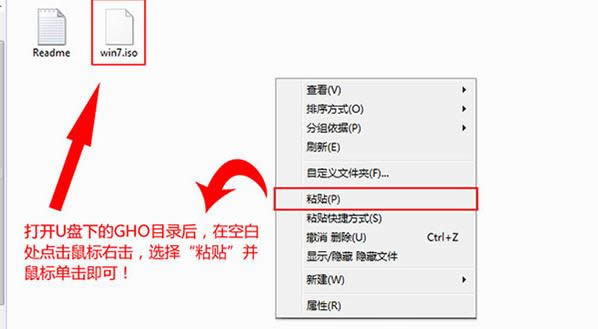 系統(tǒng)之家win7安裝截圖(1) 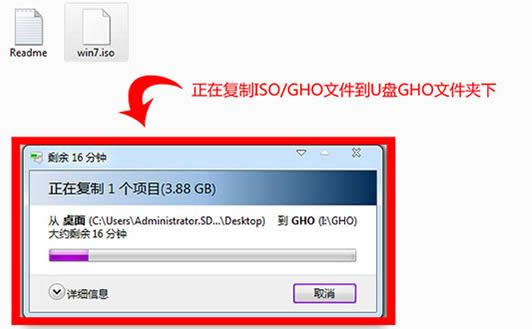 系統(tǒng)之家win7安裝截圖(2) 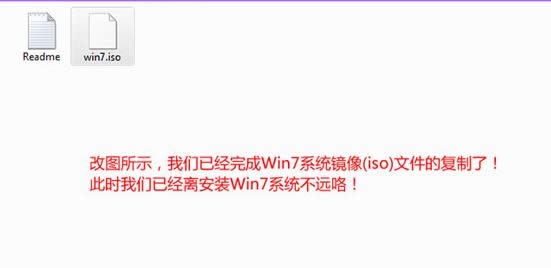 系統(tǒng)之家win7安裝截圖(3) 復(fù)制win7系統(tǒng)iso鏡像包到u盤(pán)GHO文件夾內(nèi)完成 第二步:重啟電腦,在開(kāi)機(jī)畫(huà)面出來(lái)的時(shí)候按“快捷鍵”直接進(jìn)入系統(tǒng)之家U盤(pán)主窗口界面。 當(dāng)我們按快捷鍵后會(huì)彈出一個(gè)窗口,窗口里面會(huì)有幾個(gè)選擇,我們要找到并按上下方向鍵“↑↓”選擇到u盤(pán),然后按回車(chē)鍵進(jìn)入系統(tǒng)之家U盤(pán)主界面!(一 般我們選擇的時(shí)候可以看下其中一個(gè)選項(xiàng)是有關(guān)USB或者您u盤(pán)的品牌的英文名稱,那便是我們的u盤(pán)了!) 因?yàn)椴煌碾娔X,一鍵進(jìn)入的快捷鍵也可能不一樣。
系統(tǒng)之家win7安裝截圖(4)
系統(tǒng)之家win7安裝截圖(5)
系統(tǒng)之家win7安裝截圖(6) 系統(tǒng)之家win7安裝操作前提:必須先將已經(jīng)用系統(tǒng)之家U盤(pán)制作好啟動(dòng)盤(pán)的U盤(pán)插入電腦主機(jī)USB接口,然后重啟電腦。 當(dāng)我們經(jīng)過(guò)相應(yīng)的主板品牌快捷鍵進(jìn)入“快速引導(dǎo)菜單”后我們會(huì)看到如下三種較為常見(jiàn)的菜單界面之一: 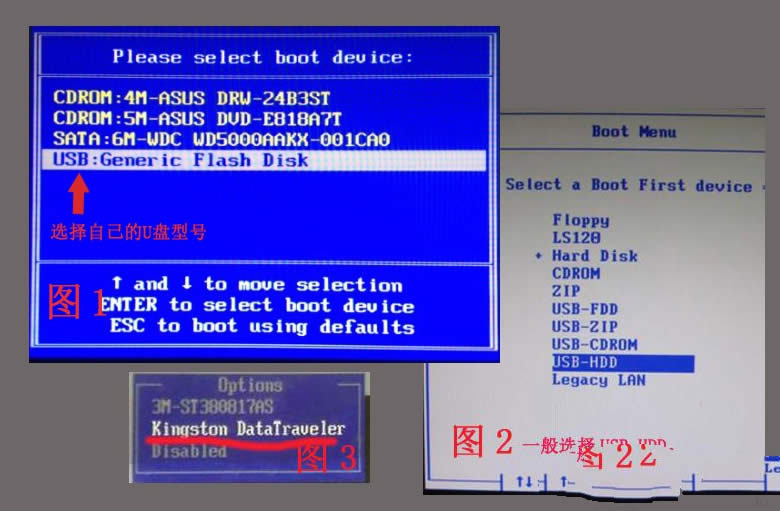 系統(tǒng)之家win7安裝截圖(7) 注意:通過(guò)鍵盤(pán)的上(↑)下(↓)按鍵選擇好相應(yīng)的菜單項(xiàng)后,直接回車(chē)即可進(jìn)入; 第三步:進(jìn)入系統(tǒng)之家U盤(pán)Win8PE系統(tǒng)后運(yùn)行一鍵裝機(jī)工具,安裝GhostWin7系統(tǒng)! 1)當(dāng)我們利用按快捷鍵選擇您的U盤(pán)啟動(dòng)進(jìn)入到系統(tǒng)之家U盤(pán)主菜單后,按上下↑↓方向鍵選擇到"【01】 運(yùn)行 系統(tǒng)之家 Win8PEx64正式版(支持UEFI等主板)",然后按下"回 車(chē)鍵",將進(jìn)入系統(tǒng)之家U盤(pán)Win8PE系統(tǒng),如下圖:
系統(tǒng)之家win7安裝截圖(8) 2)當(dāng)選擇到"【01】 運(yùn)行 系統(tǒng)之家 Win8PEx64正式版(支持UEFI等主板)"后,按下車(chē)鍵進(jìn)入winPE系統(tǒng)的界面, 3)進(jìn)Win8PE系統(tǒng)后,要是一鍵裝機(jī)工具沒(méi)有自動(dòng)運(yùn)行的話,我們就手動(dòng)雙擊該軟件運(yùn)行它即可! 4)運(yùn)行PE一鍵裝機(jī)工具后,該軟件會(huì)自動(dòng)識(shí)別ISO鏡像文件(即剛才我們下載復(fù)制到U盤(pán)GHO文件夾里面的那個(gè)ISO鏡像包),并自動(dòng)提取里面的GHO文件。我們只需點(diǎn)擊"確定"按鈕即可!如下圖所示:
系統(tǒng)之家win7安裝截圖(9) 5)當(dāng)點(diǎn)擊"開(kāi)始"按鈕后會(huì)彈出一個(gè)小窗口,我們只需繼續(xù)點(diǎn)擊該彈出窗口的"確定"按鈕即可,如下圖:
系統(tǒng)之家win7安裝截圖(10) 6)接下來(lái)會(huì)出現(xiàn)一個(gè)正在解壓GHO的窗口,該窗口有進(jìn)度條,此時(shí)我們無(wú)需做任何操作,只需耐心等待其完成即可,如下圖所示:
系統(tǒng)之家win7安裝截圖(11) 7)等待解壓GHO文件的進(jìn)度條完畢后會(huì)自動(dòng)彈出是否重啟電腦的窗口,我們現(xiàn)在只要點(diǎn)擊"是(Y)"按鈕即可,然后它就會(huì)自動(dòng)重啟電腦,重啟的時(shí)候我們 把U盤(pán)從USB插口處拔出來(lái),最后電腦將會(huì)自動(dòng)安裝系統(tǒng),直到進(jìn)入電腦桌面為止那就表示ghost Windows Win7系統(tǒng)安裝完畢了,如下圖:
系統(tǒng)之家win7安裝截圖(12)
系統(tǒng)之家win7安裝截圖(13)
系統(tǒng)之家win7安裝截圖(14)
系統(tǒng)之家win7安裝截圖(15) 就這樣,以上就是用U盤(pán)系統(tǒng)之家安裝w7的全部步驟了,系統(tǒng)之家w7安裝操作流程其實(shí)很簡(jiǎn)單,首先要制作好U盤(pán)啟動(dòng)盤(pán),再下載GHOST Win7鏡像,然后進(jìn)行解壓進(jìn)行系統(tǒng)之家安裝win7就可以了。好了,更多的系統(tǒng)安裝圖文教程,敬請(qǐng)關(guān)注我們的官方網(wǎng)站資訊! Windows 7簡(jiǎn)化了許多設(shè)計(jì),如快速最大化,窗口半屏顯示,跳轉(zhuǎn)列表(Jump List),系統(tǒng)故障快速修復(fù)等。Windows 7將會(huì)讓搜索和使用信息更加簡(jiǎn)單,包括本地、網(wǎng)絡(luò)和互聯(lián)網(wǎng)搜索功能,直觀的用戶體驗(yàn)將更加高級(jí),還會(huì)整合自動(dòng)化應(yīng)用程序提交和交叉程序數(shù)據(jù)透明性。 |
溫馨提示:喜歡本站的話,請(qǐng)收藏一下本站!